电脑小技巧:如何把休眠添加到关机菜单 电脑小技巧:把休眠添加到关机菜单的方法有哪些
时间:2017-07-04 来源:互联网 浏览量:
今天给大家带来电脑小技巧:如何把休眠添加到关机菜单,电脑小技巧:把休眠添加到关机菜单的方法有哪些,让您轻松解决问题。
在Windows电脑关机菜单中,一般只有“切换用户”、“注销”、“重启电脑”、“锁定”和“睡眠”操作选项,并没有“休眠”选项。今天百事网小编教大家一个电脑小技巧,把“休眠”选项添加到关机菜单中,方便我们快速找到。
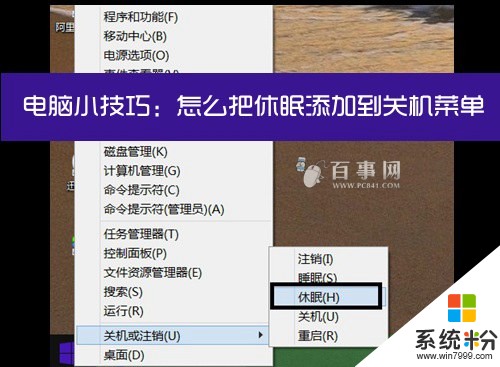
把电脑休眠添加到关机菜单设置方法步骤如下:
1、依次打开电脑“控制面板>系统和安全”,找到“电源选项”(笔记本电脑可以直接右键桌面右下角电池图标找到),如下图所示。

2、然后点击打开“电源选项”,然后单击“选择电源按钮的功能”,如下示意图所示。
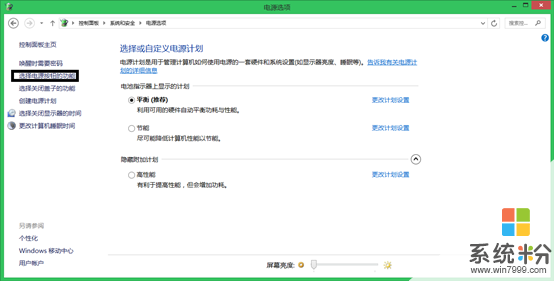
3、接下来再点击“更改当前不可用设置”,如下图所示。

4、最后再勾选“休眠”选项,完成后,点击底部的“保存”即可,如下图所示。

最后重启电脑,然后看看你的电脑关机菜单是不是已经有了“休眠”选项呢?如图一所示。
延伸阅读:
>>.笔记本电脑中的睡眠和休眠有什么区别?
以上就是电脑小技巧:如何把休眠添加到关机菜单,电脑小技巧:把休眠添加到关机菜单的方法有哪些教程,希望本文中能帮您解决问题。
我要分享:
相关教程
- ·小技巧教你在右键菜单中如何添加禁止和启动u盘 小技巧教你在右键菜单中添加禁止和启动u盘的方法
- ·如何把软件程序添加到开始菜单中 把软件程序添加到开始菜单中的方法有哪些
- ·笔记本电脑如何休眠不关机 如何设置笔记本电脑关盖不关机休眠
- ·怎样给电脑添加开关机密码 给电脑添加开关机密码的方法有哪些
- ·乐视乐1手机充电不休眠如何关闭。 关闭乐视乐1手机充电不休眠的方法。
- ·电脑休眠进入桌面怎样取消或者添加密码 电脑休眠进入桌面取消或者添加密码的方法
- ·戴尔笔记本怎么设置启动项 Dell电脑如何在Bios中设置启动项
- ·xls日期格式修改 Excel表格中日期格式修改教程
- ·苹果13电源键怎么设置关机 苹果13电源键关机步骤
- ·word表格内自动换行 Word文档表格单元格自动换行设置方法
电脑软件热门教程
- 1 怎么让microsoftedge恢复原来的网页 新版edge浏览器如何恢复关闭的网页
- 2 MacBook该如何来设置省电模式 macbook想要节约电该如何设置
- 3 小米手机开机动画修改替换 小米手机制作开机动画教程
- 4怎样关掉笔记本电脑的触摸板 关掉笔记本电脑的触摸板的方法
- 5电脑设置内存频率 内存条频率怎么查看
- 6蓝牙无线耳机怎么看电量 苹果手机蓝牙耳机电量查看方法
- 7停止开机启动项,让你的电脑开机飞速的方法 怎么停止开机启动项,让你的电脑开机飞速??
- 8笔记本电脑桌面的文件夹不想让他人看到如何解决
- 9电脑连接热点后无法访问互联网怎么办 手机连接电脑WiFi热点后无法访问互联网怎么办
- 10word怎么弄成绿色护眼模式 word护眼模式的开启步骤和注意事项
